Comment afficher les feuilles de calcul Excel 2010 côte à côte pour les comparer
Microsoft Office Microsoft Excel 2010 / / March 17, 2020
La comparaison côte à côte des feuilles de calcul Excel 2010 facilite l'affichage des données dans deux documents XLSX ou XLS. Suivez simplement ce tutoriel facile.
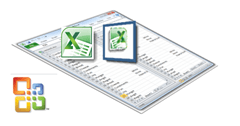 Vous souhaitez donc ouvrir deux versions d'une feuille de calcul .xlsx pour comparer les différences ligne par ligne. Semble simple, non? Il suffit de les ouvrir tous les deux dans des fenêtres séparées, puis de disposer les deux fenêtres côte à côte. Je plaisante, ce n'est pas si simple. Pour une raison quelconque, les feuilles de calcul Excel s'ouvrent toutes dans la même fenêtre d'application, ce qui est totalement contraire à la façon dont Microsoft Office gère les documents Word. N'ayez crainte, il existe un moyen de comparer deux feuilles de calcul Excel côte à côte sans utiliser deux ordinateurs.
Vous souhaitez donc ouvrir deux versions d'une feuille de calcul .xlsx pour comparer les différences ligne par ligne. Semble simple, non? Il suffit de les ouvrir tous les deux dans des fenêtres séparées, puis de disposer les deux fenêtres côte à côte. Je plaisante, ce n'est pas si simple. Pour une raison quelconque, les feuilles de calcul Excel s'ouvrent toutes dans la même fenêtre d'application, ce qui est totalement contraire à la façon dont Microsoft Office gère les documents Word. N'ayez crainte, il existe un moyen de comparer deux feuilles de calcul Excel côte à côte sans utiliser deux ordinateurs.
Étape 1
Ouvert le premier Feuille de calcul Excel.
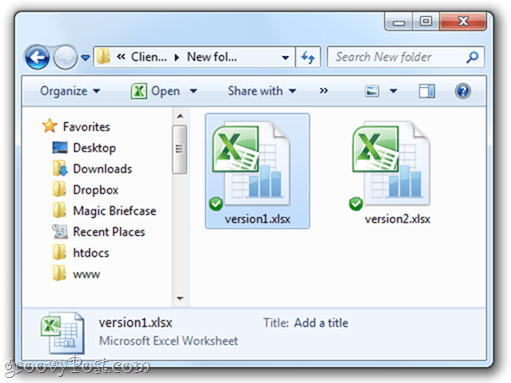
Étape 2
Ouvert le seconde Feuille de calcul Excel. Vous remarquerez qu'il existe désormais deux boutons de la barre des tâches pour Excel. Mais quel que soit celui sur lequel vous cliquez, il apparaît dans la même fenêtre. Frustrant!
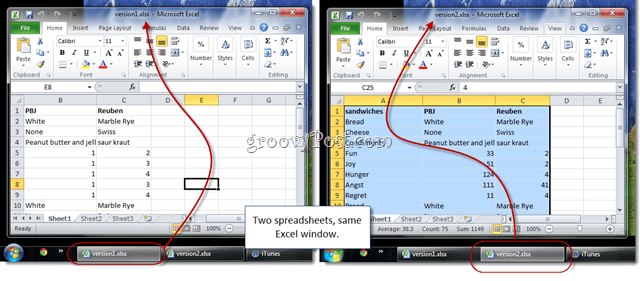
Étape 3
Dans Excel, Cliquez sur le Vue languette.
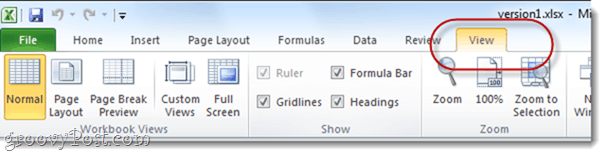
Étape 4
Dans la section Fenêtre, Cliquez surVoir côte à côte. Par défaut, cela affichera vos deux feuilles de calcul Excel dans des volets séparés, empilés horizontalement.
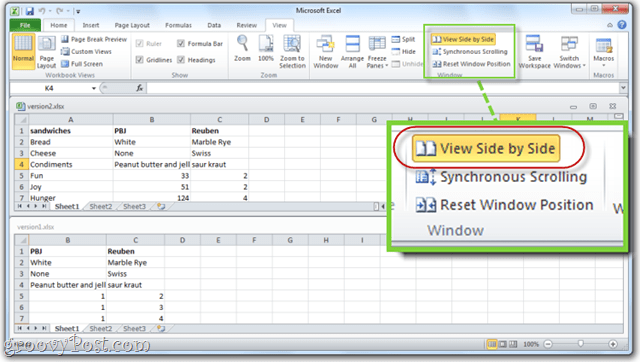
Étape 5
Pour changer l'orientation, Cliquez surTout organiser. Choisir Verticale de les avoir côte à côte, l'un dans la colonne de gauche et l'autre dans la colonne de droite.
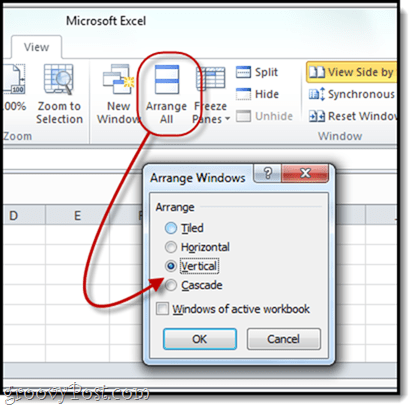
C'est ainsi que je préfère afficher mes feuilles de calcul.
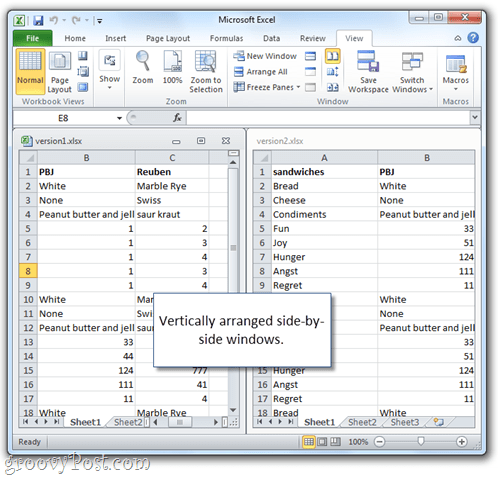
Étape 6
Cliquez surDéfilement synchrone. Maintenant, lorsque vous faites défiler vers le bas sur une fenêtre, l'autre défile également, ce qui facilite encore plus la comparaison des différences.
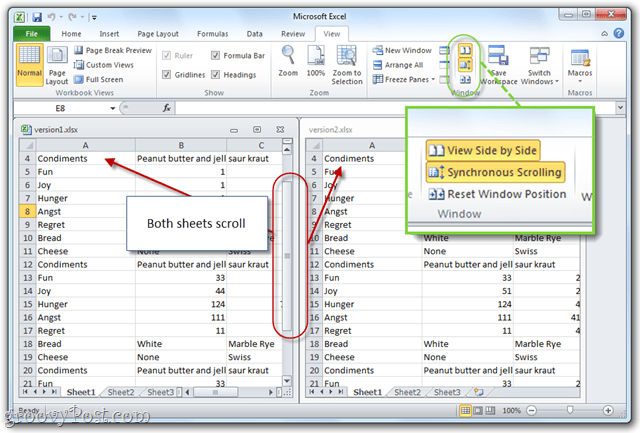
Je l'ai? Bien. Maintenant remets-toi au travail. J'ai besoin du rapport Johnson sur mon bureau avant 16h!


